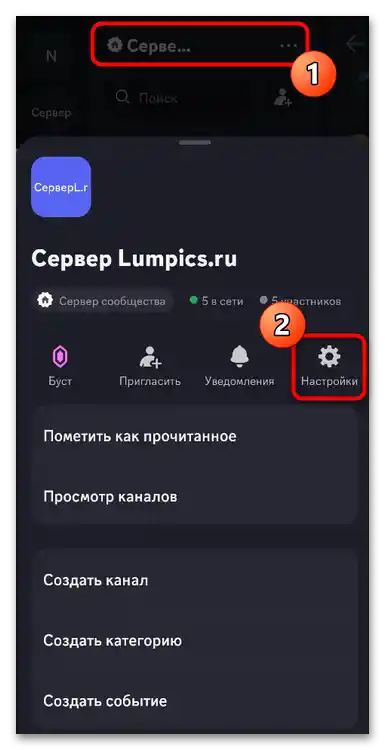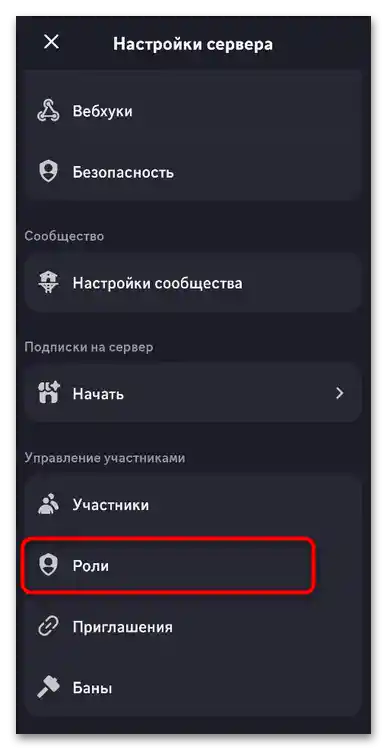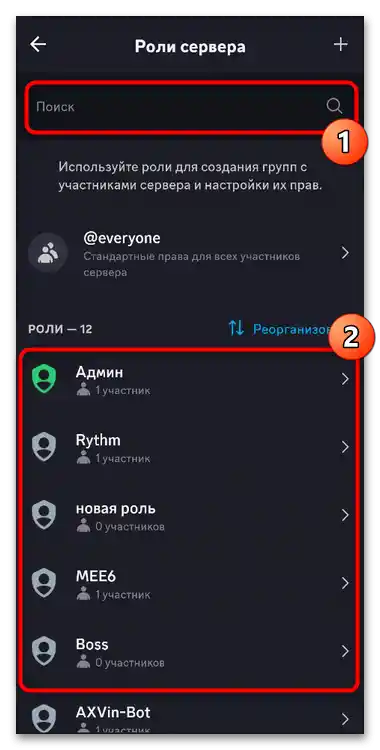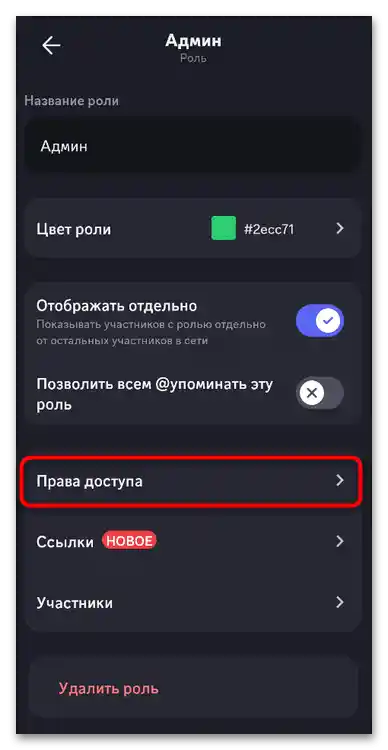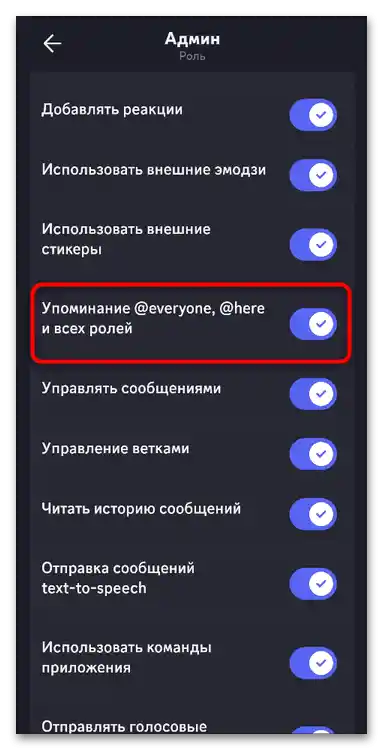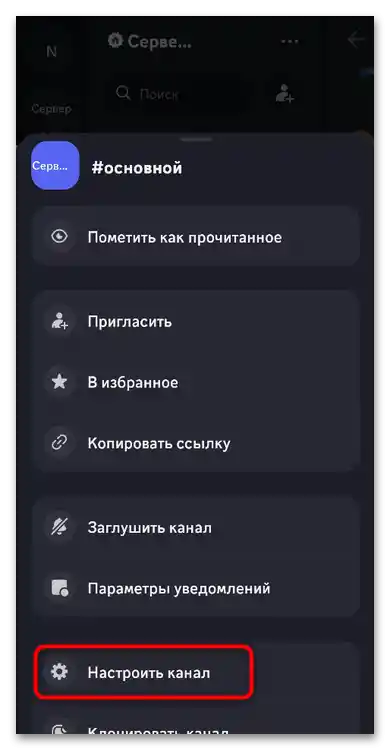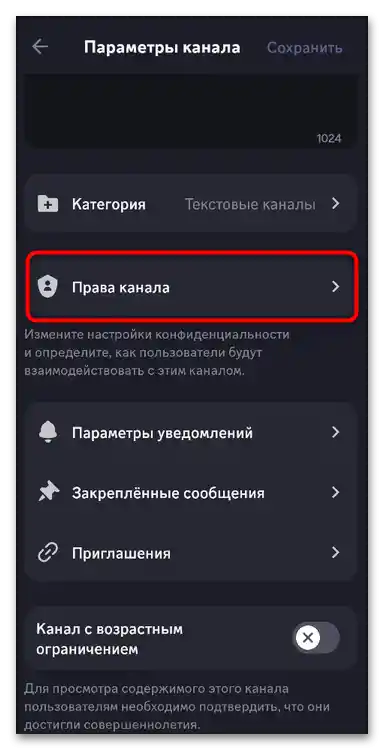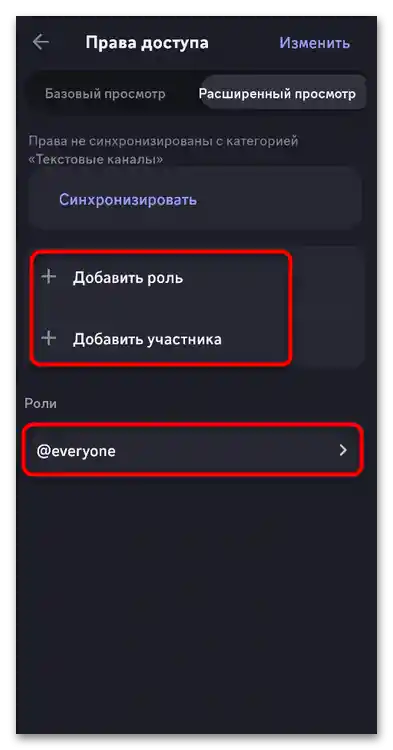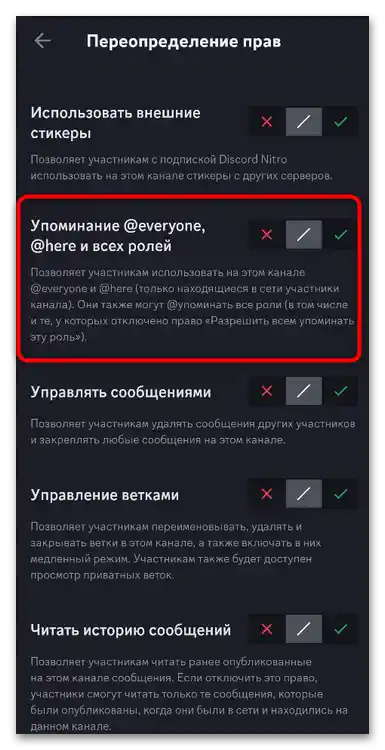Obsah:
Možnosť 1: Desktopová verzia
Zmienky v Discord sú mimoriadne dôležité, keď ide o dôležité správy, ktoré by účastníci nemali prehliadnuť. Označiť priamo všetkých na serveri je možné v jednom z kanálov, pomocou špeciálneho tagu. Okrem toho, takéto upozornenie je možné poslať len tým účastníkom kanála, ktorí sú momentálne online. Ďalej sa podrobnejšie dozviete o vykonávaní týchto metód.
Použitie tagu @everyone
Ak používate Discord aspoň niekoľko dní a už ste sa pripojili na niektoré servery, určite ste videli tag @everyone. To je tá zmienka, ktorá umožňuje osloviť všetkých používateľov. Pri správnych nastaveniach upozornení túto správu dostanú aj tí, ktorí predtým server stlmili. Príklad použitia takého tagu vyzerá nasledovne:
- Vyberte server, na ktorom chcete vytvoriť správu so zmienkou všetkých, a potom si vyberte vhodný textový kanál.
- Použite "@everyone", aby ste vytvorili zmienku. Napíšte tag úplne sami alebo si ho vyberte zo zoznamu, ktorý sa automaticky zobrazí pri zadávaní príkazu.
- Napíšte potrebnú správu po zmienke a odošlite ju. Výsledkom uvidíte približne takéto zobrazenie, ako je uvedené nižšie.
- Čo sa týka nastavenia upozornení, iní používatelia môžu nechať stlmenie servera v režime "Iba zmienky" a zrušiť ignorovanie "@everyone" a "@here".
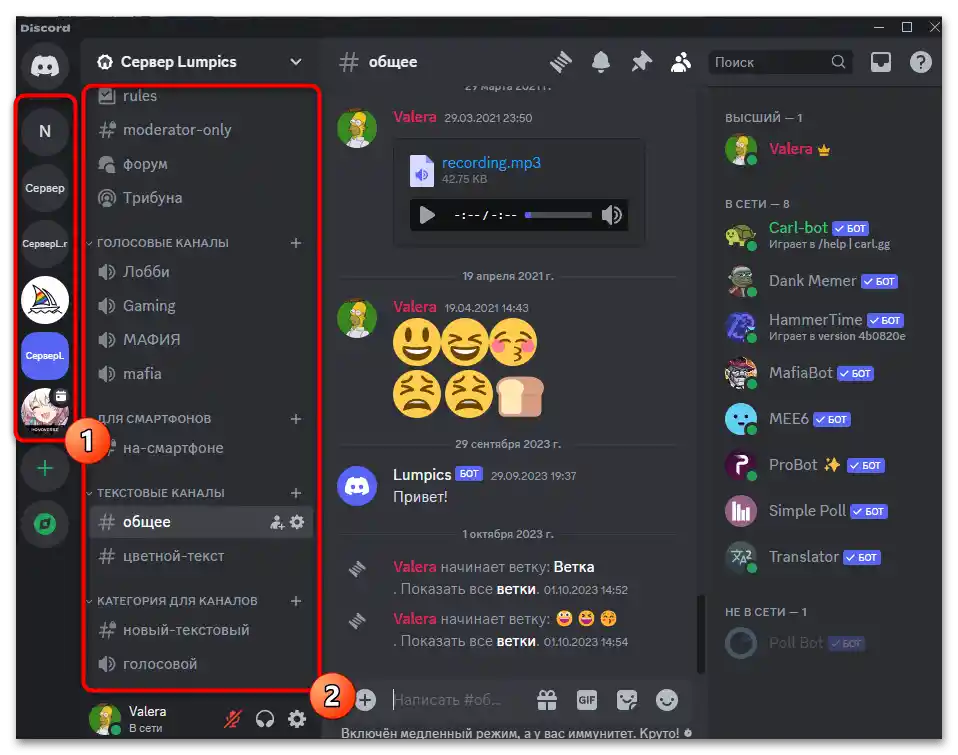
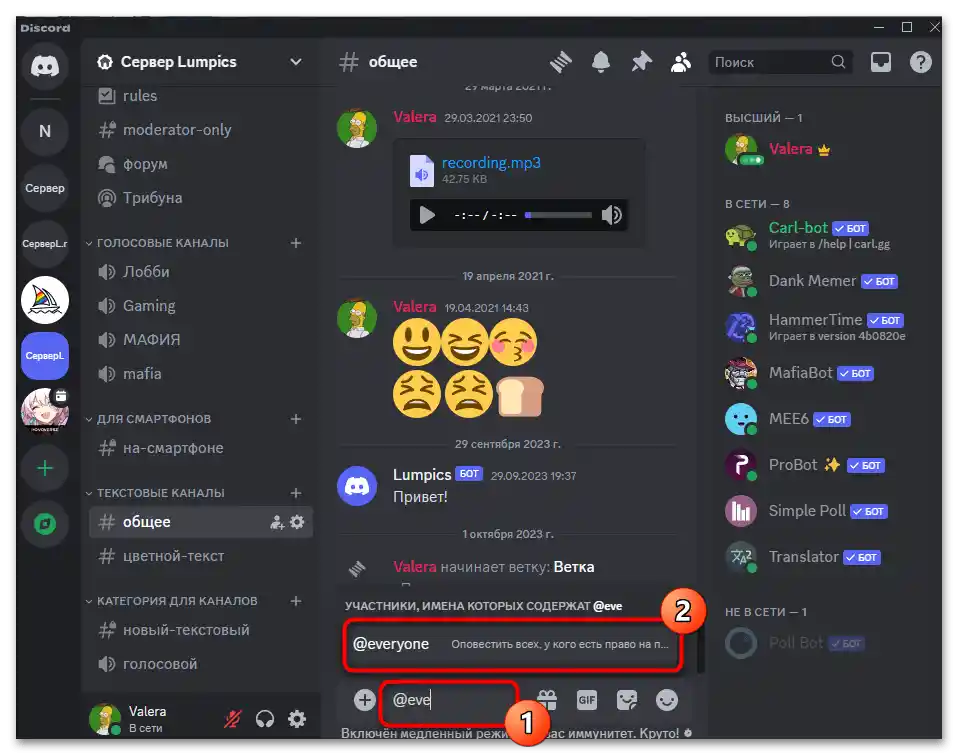
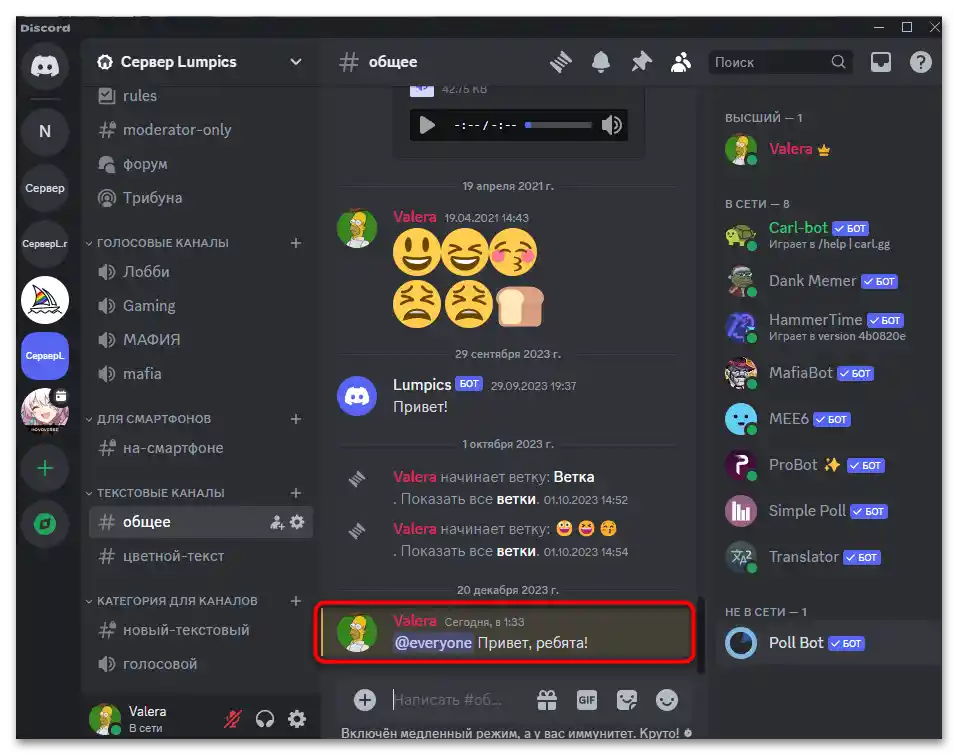
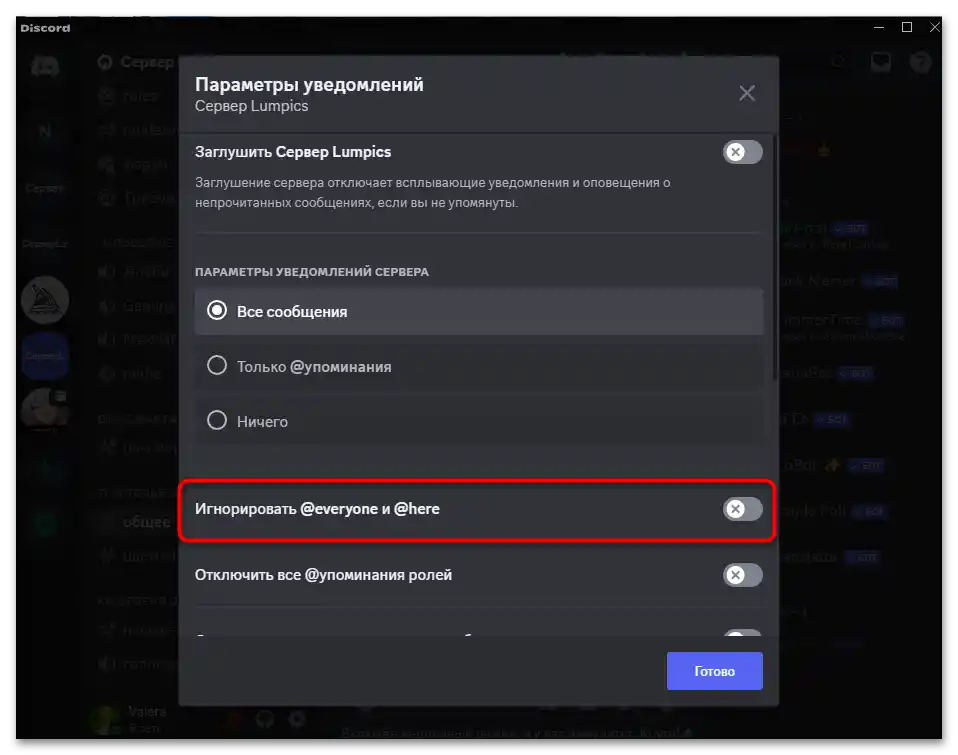
Použitie tagu @here
Približne rovnakým spôsobom je možné použiť aj tag @here.Jeho rozdiel od predchádzajúceho spočíva v tom, že teraz upozornenie dostanú iba tí používatelia, ktorí sú v súčasnosti online. Pre ostatných žiadne oznámenia neprídu, čo umožňuje doručiť určité informácie iba tým účastníkom servera, ktorí si ich môžu práve teraz prečítať.
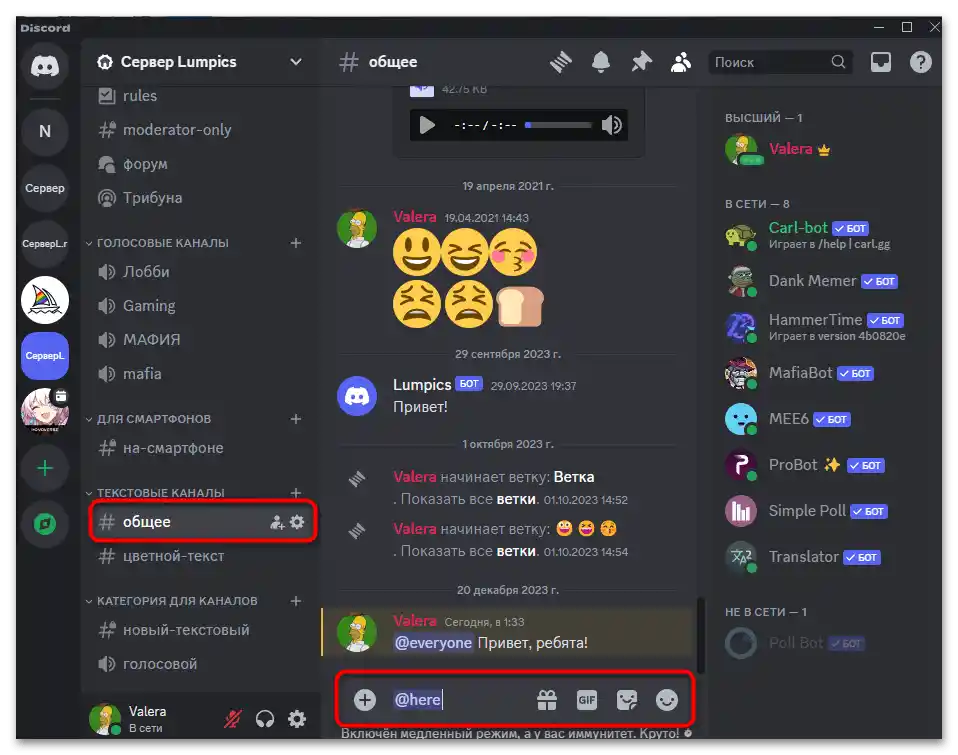
Je nevyhnutné vybrať jeden z textových kanálov, aby používatelia dostali upozornenie na správu, potom zadajte tag @here a odošlite správu. Môžete vykonávať tie isté akcie aj v iných textových kanáloch kedykoľvek vám to vyhovuje. To umožní rýchlo informovať aktívnych účastníkov servera o nových udalostiach.
Upozornenia všetkých v iných chatoch
Musíte vedieť, že môžete používať upozornenia všetkých aj na iných miestach v Discorde. Pri vytváraní príspevkov na fóre sú podobné upozornenia tiež dostupné. To umožní vytvoriť oznámenia, aby sa ľudia mohli prihlásiť do tejto sekcie a prezrieť si novú správu. To isté platí pre vytvárané vlákna a jednotlivé chaty v rámci hlasových kanálov. Používajte @everyone všade, kde to môže byť užitočné.
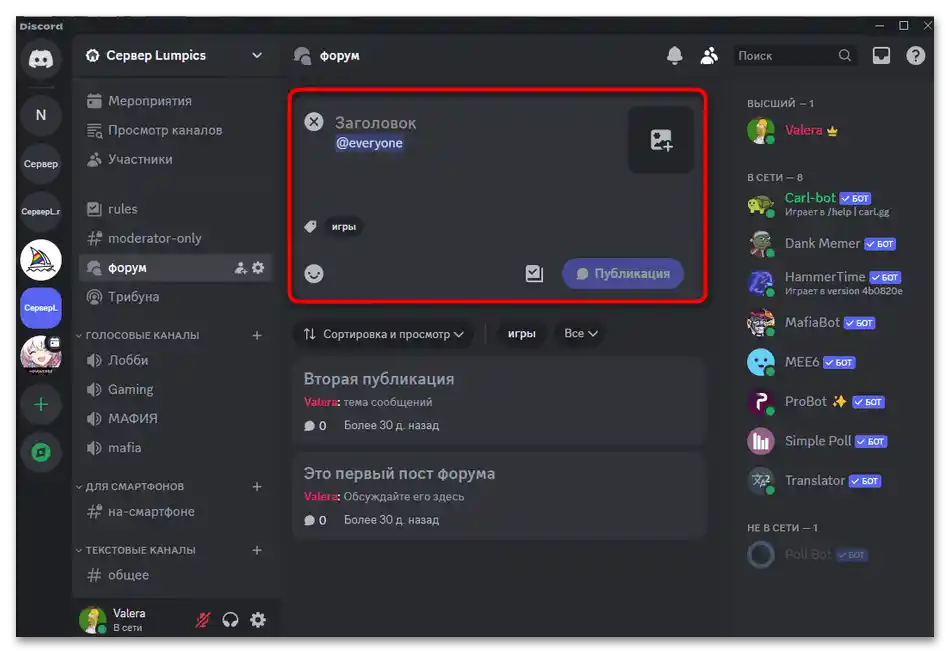
To isté platí aj pre skupinové chaty, kde je zhromaždených niekoľko ľudí. V nich nie sú žiadne role, preto @everyone zostáva jedinou metódou rýchleho upozornenia všetkých účastníkov rozhovoru bez potreby označovať každého jednotlivca.
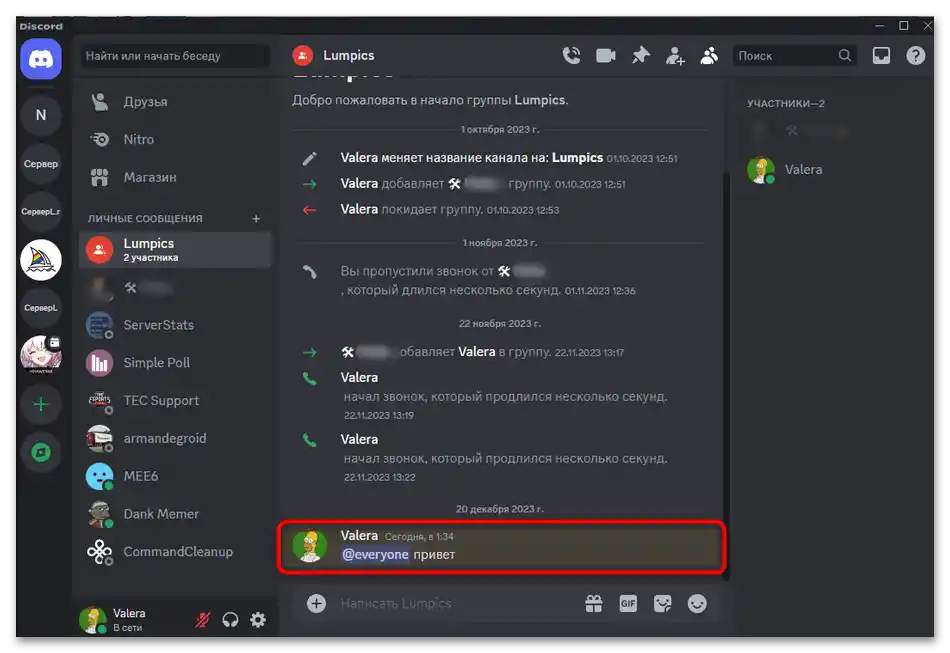
Jedna vec, ktorú treba vedieť, je, že @everyone alebo @here nemožno použiť v osobnom rozhovore s používateľom. Po prvé, je to jednoducho bezvýznamné. Po druhé, takáto funkčnosť nie je pôvodne predpokladaná a neprináša žiadne užitočné vlastnosti.
Správa oprávnení pre role
Je tiež dobré zvážiť nastavenia rolí a kanálov, aby sa iným používateľom umožnilo upozorňovať všetkých.Vo väčšine prípadov je to relevantné iba pri nastavovaní moderátorov a administrátorov, aby bežní účastníci nespaamovali a neodvádzali pozornosť ostatných neustálymi zbytočnými upozorneniami.
- Ak je potrebné povoliť konkrétnej úlohe spomínať všetkých na serveri, rozbaľte jej menu a prejdite do "Nastavenia servera".
- Naľavo vyberte sekciu "Úlohy", potom kliknite na požadovanú úlohu, aby ste otvorili jej nastavenia.
- Môžete prechádzať medzi úlohami pomocou zoznamu naľavo, potom pre požadovanú vyberte kartu "Práva prístupu".
- Pomocou vyhľadávania nájdite povolenie "Spomínanie @everyone, @here a všetkých úloh" a aktivujte ho. Pred odchodom nezabudnite uložiť zmeny.
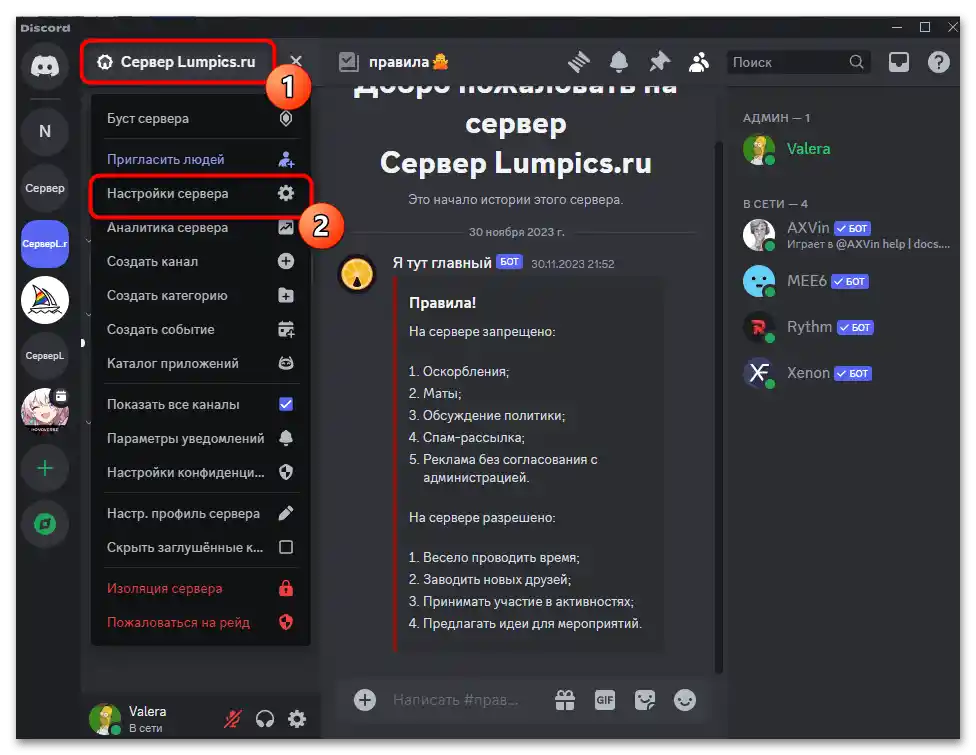
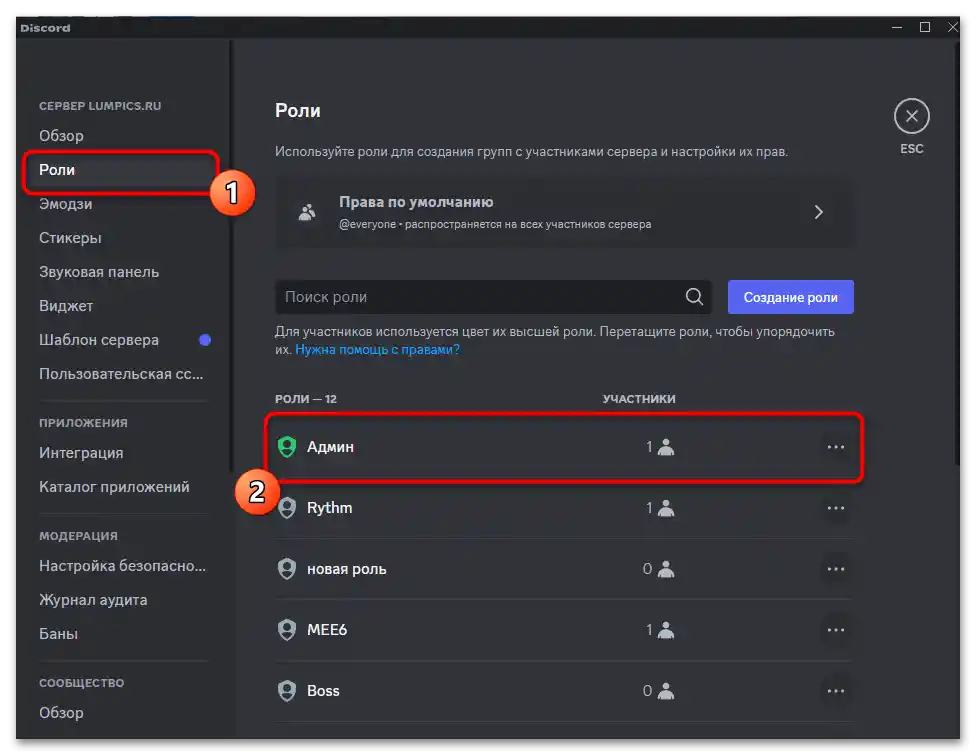
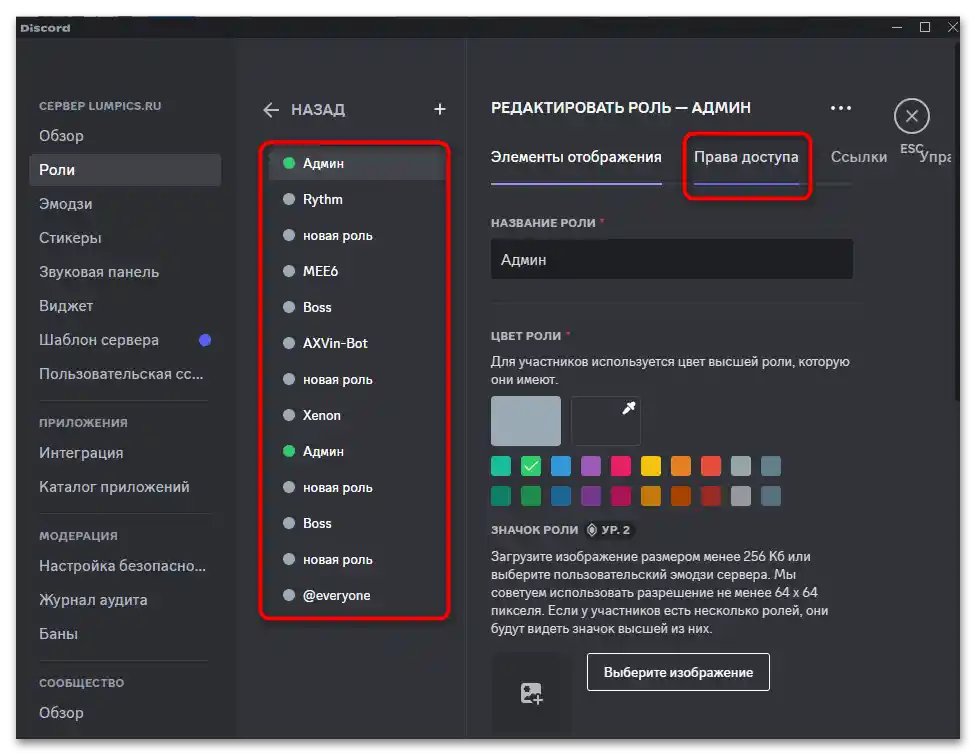
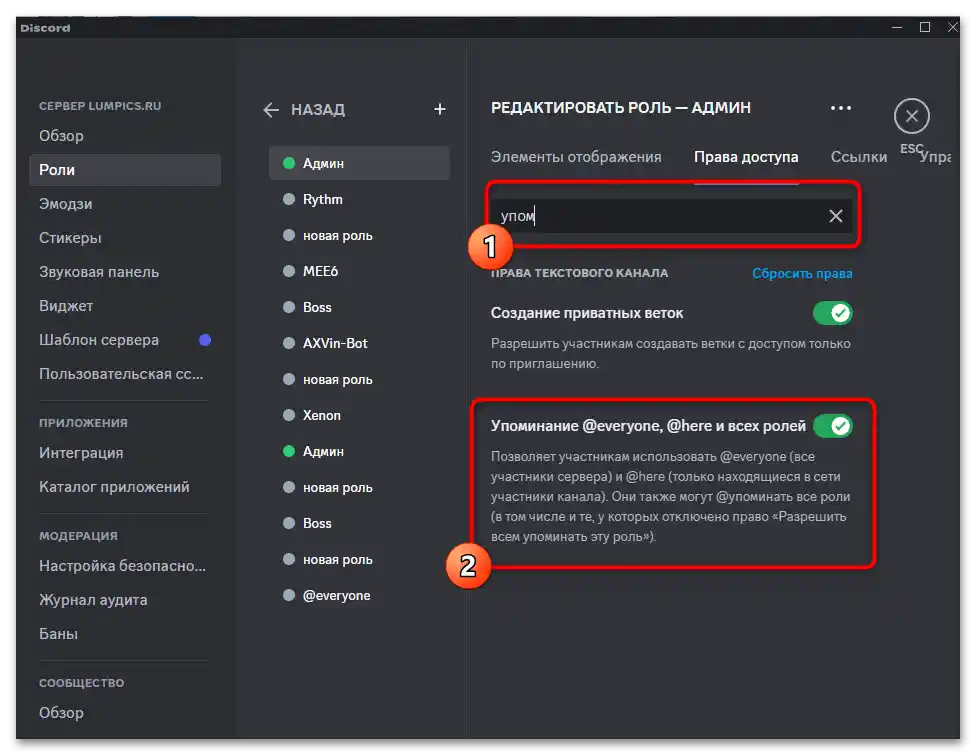
Pomocou vyššie uvedených krokov dosiahnete výsledok, keď všetci držitelia vybranej úlohy môžu používať vybrané spomínania v akomkoľvek textovom chate. Ak je potrebné zmeniť tento parameter iba pre konkrétny kanál, bude potrebné otvoriť jeho nastavenia a vykonať nasledujúce kroky:
- Naviňte kurzor na kanál a kliknite na ikonu s ozubeným kolieskom, aby ste otvorili potrebné okno.
- Prepnite sa do sekcie "Práva prístupu", nájdite nastavenie s príslušným názvom a spravujte ho podľa svojho uváženia.
- Ak je potrebné zmeniť povolenie iba pre konkrétneho účastníka alebo úlohu, použite tlačidlo "Úlohy/účastníci" a vyberte z zoznamu požadované položky.
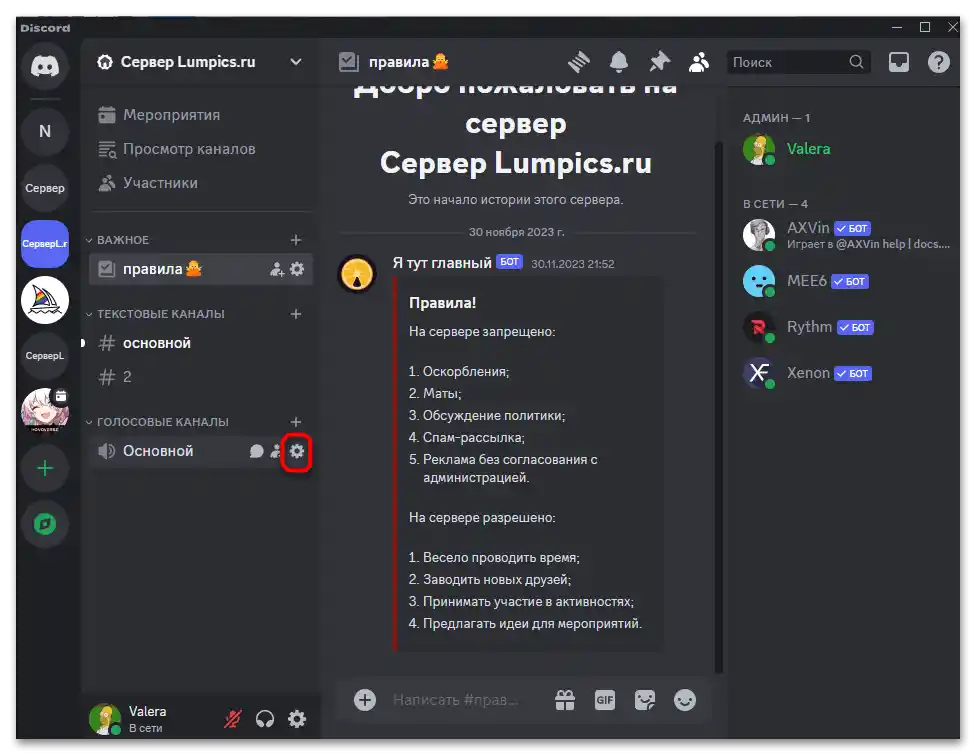
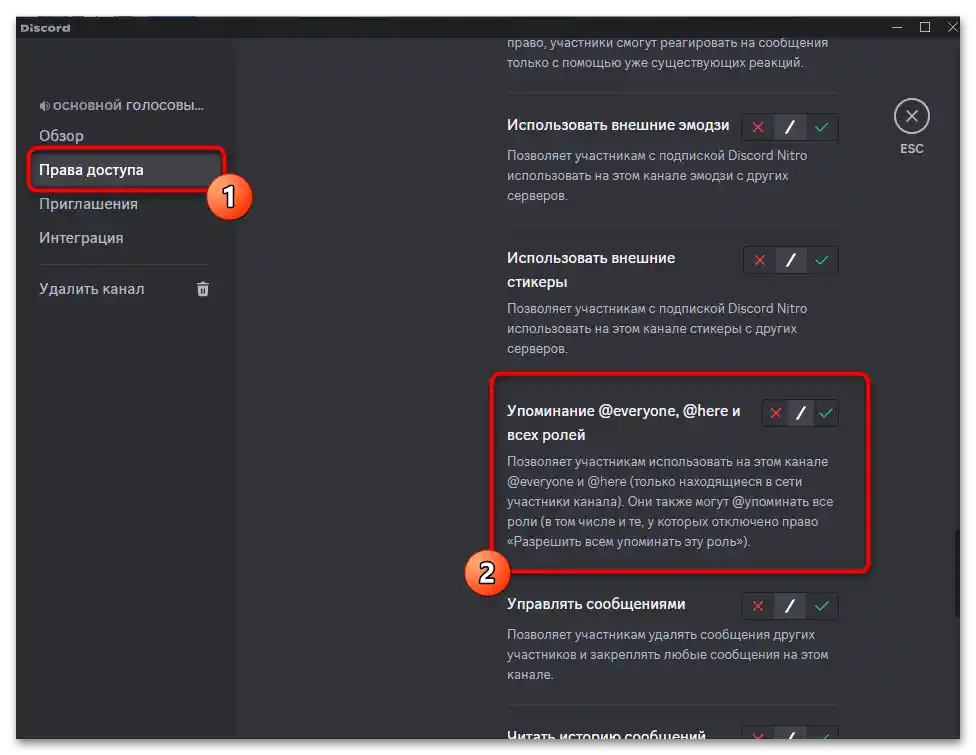

Možnosť 2: Mobilná aplikácia
Pri používaní mobilnej aplikácie Discord môžu držitelia potrebných úloh alebo tvorcovia servera používať tie isté spomínania pre všetkých, aby preniesli dôležité informácie. O tom bude reč v nasledujúcej inštrukcii. Na konci sa dozviete o nastaveniach úloh, čo bude užitočné pri poskytovaní prístupu pre administráciu a moderátorov.
- Na začiatok vyberte server, potom prejdite do jedného z textových kanálov na odosielanie správ s upozorneniami.
- Aby ste označili všetkých, použite "@everyone", napíšte tag sami alebo ho vyberte z návrhov.Ďalej môžete spomenúť ďalšie úlohy alebo zadať hlavný obsah správy.
- Po odoslaní ho uvidíte v správnom formáte. Tag nikam nezmizne a bude sa zobrazovať na určenom mieste. Tí užívatelia, ktorí nemajú zablokovaný váš server, dostanú príslušné oznámenie.
- To isté platí aj pre "@here". Toto spomenutie sa týka výlučne tých užívateľov, ktorí sú momentálne online. Používajte tagy v akýchkoľvek textových kanáloch, skupinových chatoch alebo na fórach.
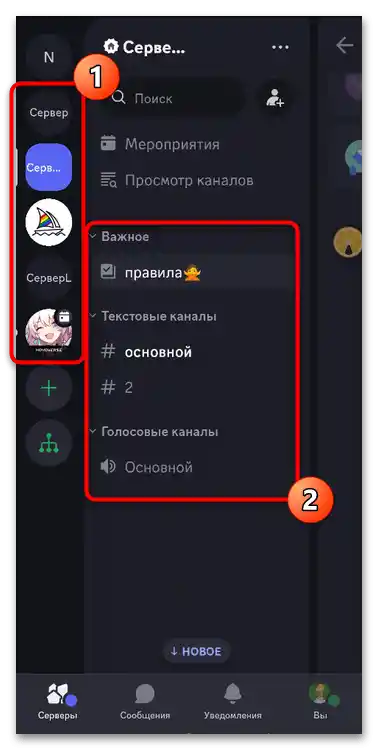
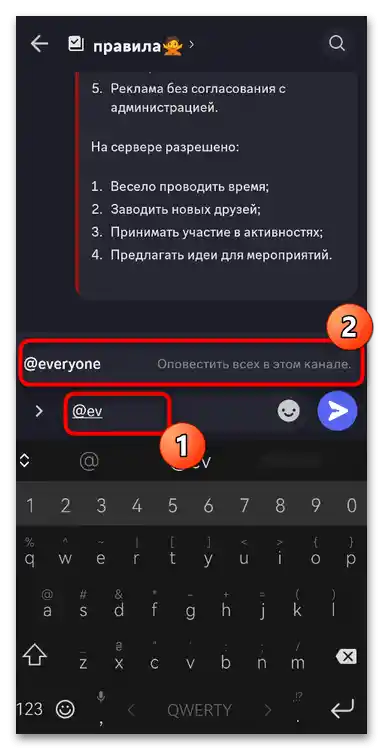
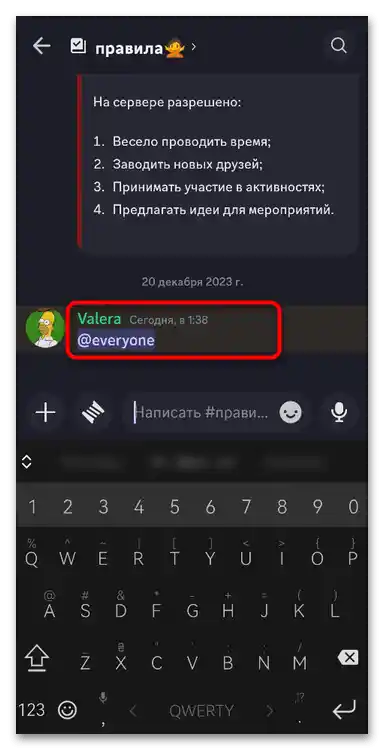
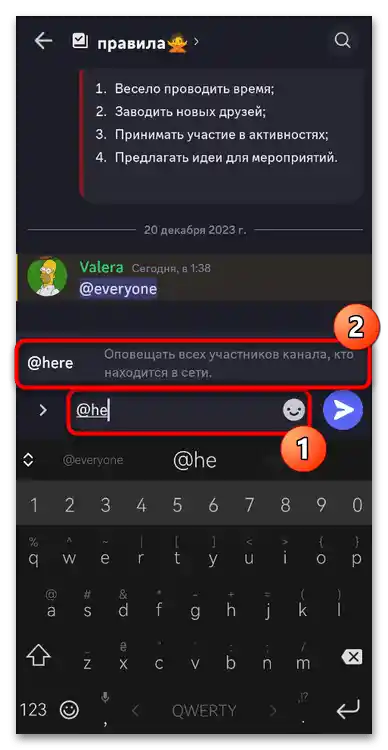
Správa oprávnení pre úlohy
Rovnako ako v klientovi Discord pre PC, v mobilnej aplikácii môže vlastník servera alebo vopred vybraný administrátor nastavovať ďalšie úlohy, pričom udeľuje potrebné oprávnenia. To sa týka aj práv na spomenutie všetkých, ktoré je možné udeliť nasledujúcim spôsobom:
- Kliknite na názov servera pre otvorenie jeho menu, odtiaľ vyberte ikonu "Nastavenia", aby ste prešli k zmene parametrov.
- Posuňte nastavenia k bloku "Správa účastníkov" a kliknite na dlaždicu "Úlohy".
- Použite vyhľadávanie alebo si sami nájdite úlohu v zozname.
- V okne správy ňou rozbaľte "Práva prístupu".
- Bohužiaľ, vyhľadávanie tu nie je, takže budete musieť sami prechádzať zoznam s oprávneniami, kým nenájdete nastavenie "Spomenutie @everyone, @here a všetkých úloh". Aktivujte toto oprávnenie a aplikujte zmeny.
- Ak hovoríme o nastaveniach pre jednotlivé kanály, budete musieť na ňom podržať prst pre otvorenie menu, odkiaľ prejdete do "Nastaviť kanál".
- Rozbaľte blok "Práva kanála".
- Pridajte úlohu, účastníka alebo prejdite k všeobecným nastaveniam oprávnení pre všetkých užívateľov.
- Nájdite to isté oprávnenie a spravujte ho podľa vlastného uváženia.